Pārbaudiet uzdevuma konfigurāciju, lai labotu visas jūsu uzdevuma kļūdas.
- Šī kļūda var parādīties, ja nav iespējotas noteiktas BIOS funkcijas un jūsu dators nevar pareizi pamosties.
- Uzdevumu iestatījumi var izraisīt arī šo un daudzas citas kļūdas programmā Task Scheduler.
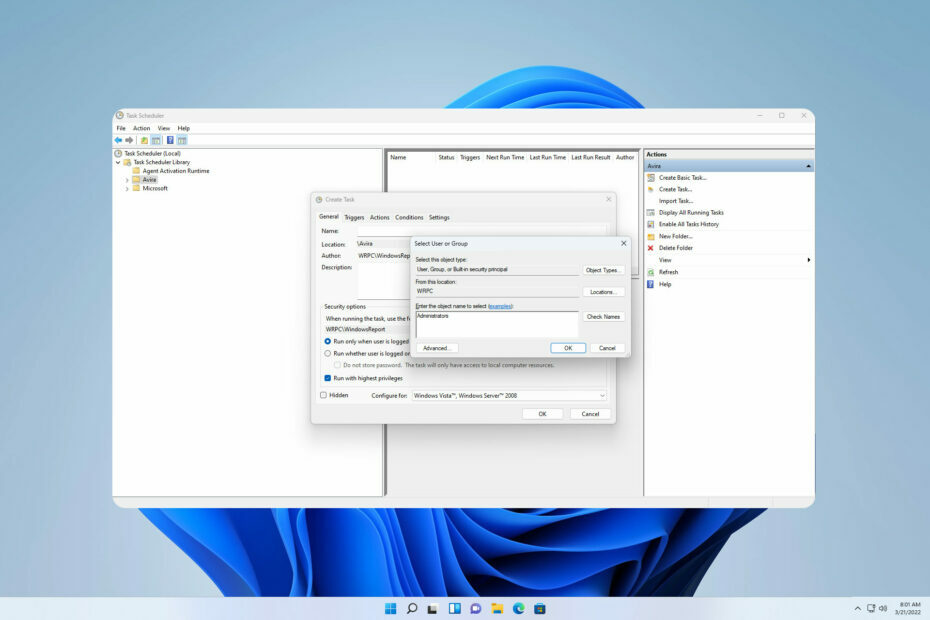
XINSTALĒT, NOklikšķinot uz LEJUPIELĀDES FAILA
- Lejupielādējiet Restoro datora labošanas rīku kas nāk ar patentētām tehnoloģijām (pieejams patents šeit).
- Klikšķis Sākt skenēšanu lai atrastu Windows problēmas, kas varētu izraisīt datora problēmas.
- Klikšķis Remontēt visu lai novērstu problēmas, kas ietekmē datora drošību un veiktspēju.
- Restoro ir lejupielādējis 0 lasītāji šomēnes.
Uzdevumu plānotājs ir neticami noderīgs rīks, īpaši pieredzējušiem lietotājiem, kuri vēlas automatizēt uzdevumus. Tomēr daudzi ziņoja
Operators vai administrators ir noraidījis pieprasījumu kļūdas ziņojums lietošanas laikā.Ja neesat pazīstams ar šo rīku, mums ir lielisks ceļvedis Uzdevumu plānotāja padomi ko jums vajadzētu pārbaudīt, lai uzzinātu vairāk.
Lai pareizi risinātu šo problēmu, vispirms ir jāatrod pareizais iemesls.
Kādi iemesli Operators vai administrators ir noraidījis pieprasījuma kļūdu?
Šai problēmai ir daži iemesli, bet visizplatītākie ir šādi:
- Uzdevuma iestatījumi – Uzdevums, iespējams, nav pareizi konfigurēts, un tas var izraisīt šo problēmu.
- BIOS iestatījumi - Dažos gadījumos jūsu dators nepamodīsies un nepabeigs uzdevumus, ja vien tas nav pareizi konfigurēts BIOS.
Kā es varu labot Operators vai administrators ir noraidījis pieprasījuma kļūdu?
Pirms šīs problēmas novēršanas var darboties daži ātri risinājumi:
- Pielāgojiet ietekmētajam uzdevumam - Dažreiz nelielas izmaiņas uzdevumā var atrisināt problēmu.
- Izmantojiet ceļu uz skriptu kā argumentu – Ja rodas problēmas ar PowerShell skriptiem, startējiet PowerShell, izmantojot uzdevumu, un izmantojiet ceļu uz skriptu kā argumentu.
1. Mainiet uzdevuma iestatījumus
- Ievadiet uzdevumu plānotājs sadaļā Meklēšana un atlasiet Uzdevumu plānotājs no rezultātu saraksta.

- Atrodiet uzdevumu, kas jums rada problēmas, un veiciet dubultklikšķi uz tā.
- Dodieties uz Iestatījumi cilne. Noteikti pārbaudiet Palaidiet uzdevumu pēc iespējas ātrāk pēc ieplānotā starta izlaišanas un Ja uzdevums neizdodas, restartējiet katru.
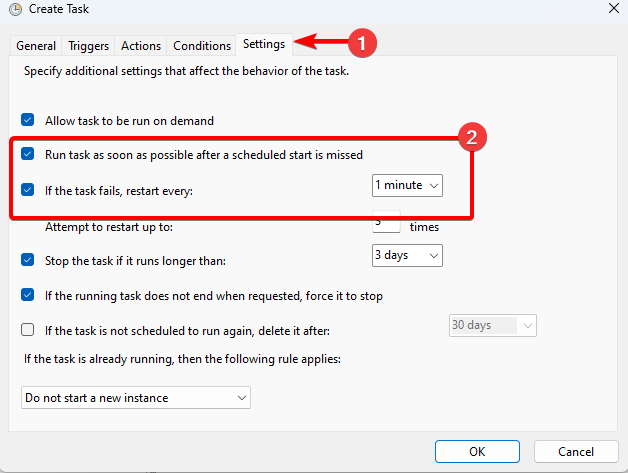
-
Pārliecinieties, vai Ja uzdevums jau darbojas, tiek piemērots šāds noteikums nav iestatīts uz Nesāciet jaunu gadījumu. Daži lietotāji iesaka to iestatīt uz Apturiet esošo gadījumu vietā.
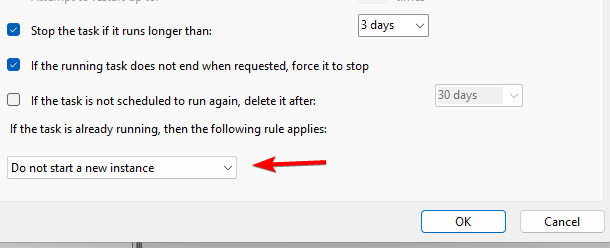
- Dodieties uz Nosacījumi cilni un izslēdziet Sāciet uzdevumu tikai tad, ja dators ir pieslēgts maiņstrāvas avotam.
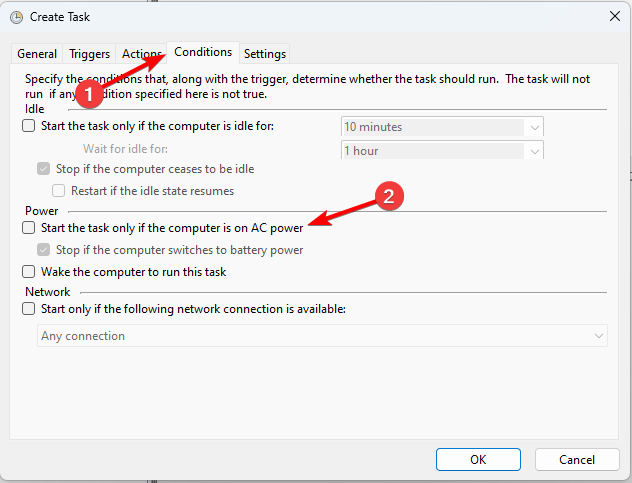
- Dodieties uz Ģenerālis cilni un pārbaudiet Skrien ar visaugstākajām privilēģijām. Klikšķiniet uz Mainīt lietotāju vai grupu pogu.

- Tips Administratori. Tālāk noklikšķiniet uz Pārbaudiet vārdus un, ja viss ir kārtībā, noklikšķiniet uz labi.
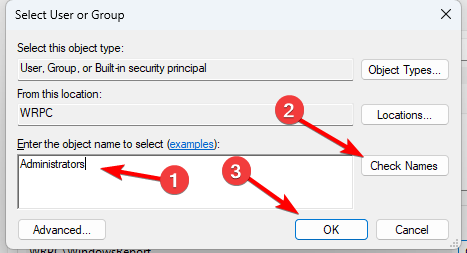
- Saglabāt izmaiņas.
Ne visas darbības ir nepieciešamas, un, iespējams, būs jāveic tikai dažas, lai datorā novērstu problēmu.
2. Iespējot HPET BIOS
- Restartējiet datoru un turpiniet nospiest F2 vai Del uz piekļūt BIOS.
- Kad esat to ievadījis, dodieties uz Papildu un atlasiet PCH konfigurācija.
- Atrodiet Augstas precizitātes taimeris un iestatiet to uz Iespējots.

- Saglabāt izmaiņas.
Šīs funkcijas atrašanās vieta jūsu BIOS versijā var atšķirties.
Operators vai administrators ir noraidījis pieprasījumu var radīt problēmas, taču vairumā gadījumu problēmu izraisa uzdevuma konfigurācija, un to var viegli novērst.
- oleacc.dll nav atrasts: kā to labot vai vēlreiz lejupielādēt
- Grupa vai resurss nav pareizajā stāvoklī [Labot]
Ja jums ir papildu problēmas, mūsu Uzdevumu plānotājs nedarbojas rokasgrāmatā jāsniedz papildu risinājumi.
Kādu risinājumu izmantojāt šīs problēmas novēršanai? Jūtieties brīvi dalīties tajā ar mums komentāru sadaļā zemāk.
Vai joprojām ir problēmas? Labojiet tos, izmantojot šo rīku:
SPONSORĒTS
Ja iepriekš minētie padomi neatrisina jūsu problēmu, jūsu datorā var rasties dziļākas Windows problēmas. Mēs rekomendējam lejupielādējot šo datora labošanas rīku (TrustPilot.com novērtēts kā lieliski), lai tās viegli risinātu. Pēc instalēšanas vienkārši noklikšķiniet uz Sākt skenēšanu pogu un pēc tam nospiediet Remontēt visu.

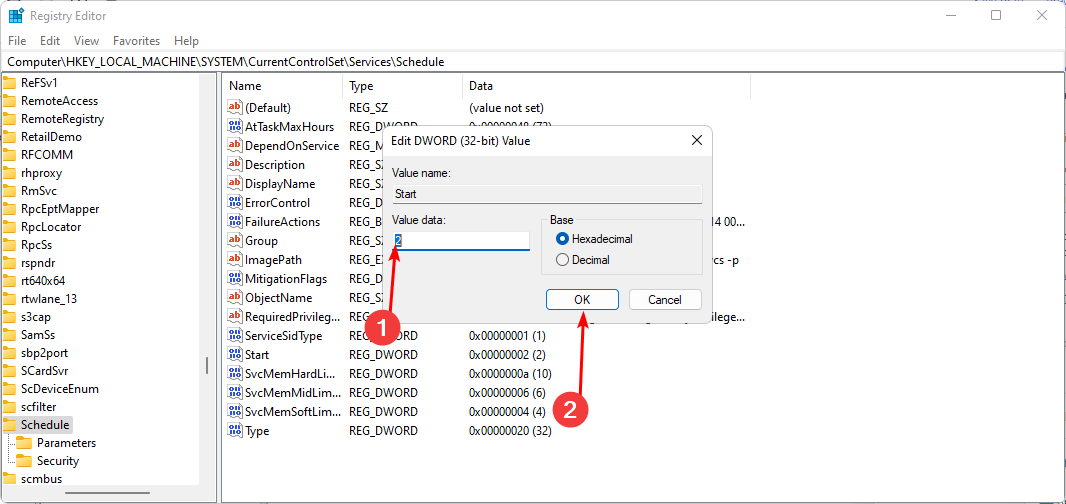
![0x800710e0: operators ir noraidījis pieprasījumu [Labot]](/f/70f27b991d0007d2e99f2ac7a5ec2c95.png?width=300&height=460)